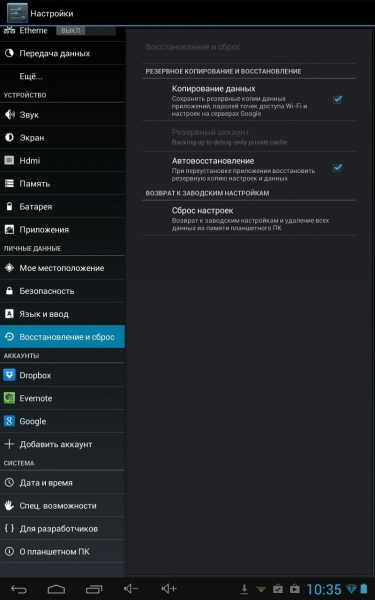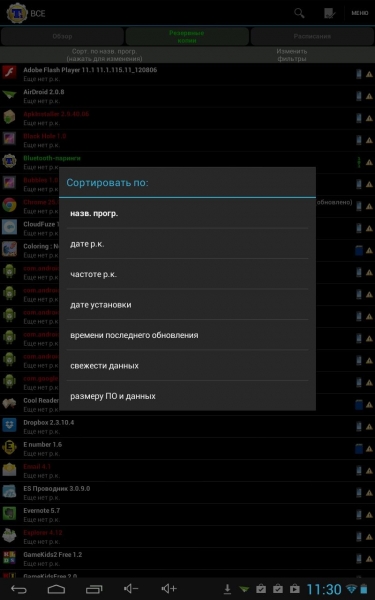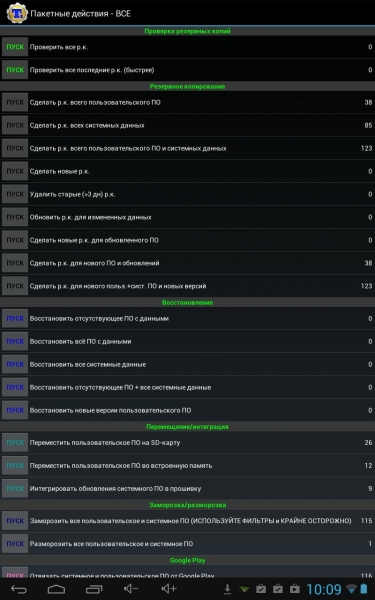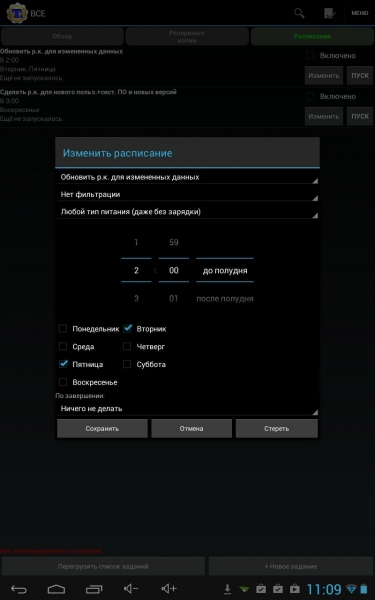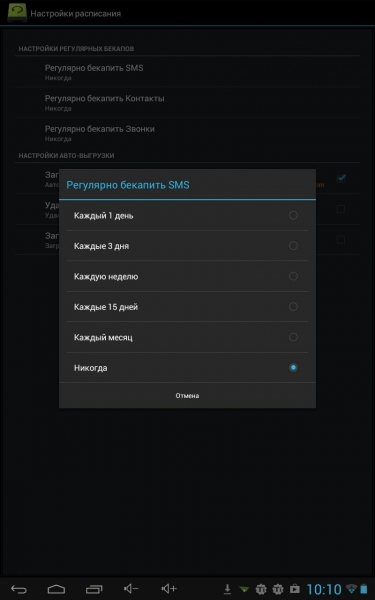Робот в резерве: приложения для резервного копирования данных на Android
В теории Android умеет делать резервную копию данных штатными средствами. Информация об установленных приложениях, их данные, настройки системы, точки доступа Wi-Fi, контакты, записи календаря и прочие важные сведения должны копироваться на сервер Google и восстанавливаться после того, как пользователь заходит на новое устройство под той же учетной записью. Однако на практике стандартные возможности резервного копирования работают совсем не так, как хотелось бы.
Бекап всех данных, за исключением привязанных к сервисам Google, регулируется установкой одного флажка. У пользователя нет возможности увидеть, что именно будет сохраняться, и как-либо повлиять на это.
Поэтому нередки случаи, когда после восстановления ранее сохраненных данных оказывается, что больше половины ценных настроек утеряно. Что ж, если информация, которая хранится на устройстве, представляет ценность, стоит подыскать альтернативное приложение для создания резервных копий.
Helium (в прошлом оно носило название Carbon) — это сравнительно новое приложение, созданное опытным разработчиком по имени Koushik Dutta. Несмотря на то, что во время первого появления приложения в Google Play там уже существовал не один десяток решений для резервного копирования, Helium сразу же обрел популярность. Главная причина в том, что эта программа рассчитана на самый широкий круг пользователей: у нее очень простой интерфейс, и для работы не обязательно получать root-права на устройство.
В текущей версии Helium работает только с приложениями — пароли для доступа к сетям Wi-Fi с помощью этой программы перенести не удастся. Helium выводит список всех установленных приложений и предлагает выбрать те из них, для которых необходимо сохранить данные. Чтобы каждый раз не выбирать приложения вручную, можно создавать группы и позже уже работать с ними.
По умолчанию Helium копирует только данные из приложений, а сами программы при восстановлении предлагает повторно скачать из Google Play. Это делается для экономии места, ведь дистрибутивы некоторых приложений «весят» достаточно много. Однако если места для бекапа достаточно, при помощи Helium можно получить и полную копию.
В бесплатной версии доступно лишь два места для сохранения резервной копии: непосредственно на устройство (на внутреннюю память или же на SD-карту) или же на компьютер. Для того чтобы получить копию данных на ПК, необходимо установить программу-клиент. Впрочем, если планируется использовать приложение на устройстве без получения прав root, без установки настольного приложения все равно не обойтись. Для того чтобы Helium заработал, необходимо подключить смартфон или планшет к компьютеру через USB и дождаться, пока приложение для рабочего стола определит устройство.
В платной версии Helium мест, где можно сохранять копии данных, гораздо больше. Так, можно использовать облачные хранилища Dropbox, Box и «Диск Google». Благодаря этому, можно не только создавать резервные копии на случай сбоя или смены устройства, но и синхронизировать данные между несколькими устройствами. Оценить синхронизацию могут, например, любители мобильных игр.
Резервное копирование может выполняться по заранее заданному пользователем расписанию, причем задания автобекапа всегда можно просмотреть в специальном разделе приложения.
Titanium Backup относится к тем приложениям, которые ценят не за простоту использования, а за многообразие функций. Интерфейс у программы не самый удобный, но зато со своими задачами она справляется на отлично. Правда, и пользователи, на которых рассчитан Titanium Backup, не из тех, кто испугается запутанных настроек. Приложение может выполнять свои функции только после того, как на устройстве будут получены права root, о чем разработчики предупреждают прямо в его названии в Google Play.
В бесплатной версии создание резервных копий выполняется на SD-карту. Премиум-пользователи могут также копировать данные в облачные сервисы Dropbox, Box и «Google Диск».
После того как разрешение на права суперпользователя получено, на вкладке «Резервные копии» можно увидеть все, что можно сохранить. Titanium Backup умеет работать не только с приложениями и их данными, но и с различными системными утилитами и настройками. Для наглядности в списке всего, что может быть сохранено, разные типы данных выделяются разными цветами. Напротив каждого компонента есть значок, указывающий на то, где находится исходное приложение — во внутренней памяти или на SD-карте. Также есть информация о времени создания последней резервной копии или же о том, что она еще создана не была. Для удобства работы со списком программ и компонентов предусмотрена сортировка и фильтры.
Отсортировать список можно по названию, дате последней копии, частоте сохранения копий, по дате установки, времени последнего обновления, размеру приложений и данных. Фильтры дают возможность скрывать некоторые компоненты из списка. Например, те, для которых уже есть копия, могут не отображаться. Также можно просматривать только пользовательские или системные приложения, размещенные исключительно во внутренней или на внешней памяти устройства.
Работая со списком приложений, пользователь может создавать резервные копии для каждого из них по отдельности. Для этого нужно просто выбрать приложение из списка, после чего коснуться кнопки «Сохранить». Однако гораздо удобнее использовать пакетные действия Titanium Backup, доступ к которым осуществляется при помощи небольшой кнопки рядом с «Меню». Именно тут кроется основная мощь приложения для резервного копирования.
Можно одним касанием создавать резервные копии всего пользовательского ПО, системных данных или же и того и другого. Можно удалять все бекапы, которым уже больше трех дней, или копии для программ, которые были деинсталлированы. Можно делать копии только для обновленного или только для нового ПО. Кроме этого, в Titanium Backup есть механизм автоматической проверки всех созданных ранее резервных копий.
Тут же можно найти некоторые полезные функции, которые не имеют прямого отношения к резервному копированию, но могут пригодиться в процессе эксплуатации устройства. Например, одним касанием можно очистить кеш всех приложений, удалить все данные пользовательских и системных программ, удалить все приложения, для которых имеются резервные копии (или те, для которых их нет), удалить все программы, установленные пользователем, или же абсолютно все ПО на устройстве.
Восстановление данных выполняется в этом же окне. В зависимости от задачи для восстановления можно выбрать один из нескольких вариантов: доставить все недостающие приложения с данными; все приложения, версии которых в резервных копиях новее текущих; абсолютно все ПО плюс системные данные.
Удобно, что Titanium Backup может работать по расписанию. Чтобы пользователь не ломал голову над созданием заданий резервного копирования, в приложении уже создано два базовых задания: автоматическое обновление резервных копий для измененных данных и создание копий для нового и обновленного программного обеспечения. Эти задания по умолчанию не запущены. Можно отредактировать время их выполнения и сделать их активными. Всего в приложении доступно более пятнадцати различных задач, которые могут выполняться в автоматическом режиме.
В их числе, например, очистка кеша программ, удаление старых резервных копий, создание резервной копии всех системных данных и пр. Задание автоматического резервного копирования может включать время и день недели. Также можно ограничить его выполнение в случаях, если в заданное время устройство не подключено к питанию от сети или от USB. Также в автоматическом режиме можно выполнить перезагрузку устройства по завершении операции.
Пользовательские данные, которые могут представлять ценность, не ограничиваются установленными приложениями. При помощи бесплатной программы Super Backup: SMS & Contacts можно создавать резервные копии контактов, истории звонков, календаря, закладок и SMS. Для SMS есть возможность выбора отдельных бесед. Все данные по умолчанию резервируются на внутреннюю память устройства, но при наличии SD-карты в настройках можно указать папку для сохранения на ней. Резервная копия может быть также отправлена на адрес электронной почты в виде вложения.
В приложении очень гибкие настройки для автоматического создания резервных копий. Так, отдельно можно настраивать время бекапа SMS, контактов и истории звонков. В зависимости от того, насколько активно используется устройство и насколько важны хранящиеся в нем данные, этот промежуток может составлять от одного дня до одного месяца. Отправка созданных резервных копий по почте тоже может выполняться в автоматическом режиме, причем для экономии пространства на карте памяти файлы могут автоматически удаляться после отправки.
Super Backup: SMS & Contacts также работает с приложениями. Правда, быстро создать резервную копию всего установленного ПО не удастся — приложения нужно выделять в списке по одному. Все приложения, для которых уже созданы копии, отображаются на вкладке «Архивные». Именно отсюда можно их восстанавливать из бекапа. Чтобы не беспокоиться о своевременном создании копий программ, можно в настройках включить автоматическое резервное копирование при установке нового ПО, а также уведомление о том, что резервные копии не создавались более двух недель. Отметим также, что для работы с приложениями Super Backup: SMS & Contacts требует права root.
Gо Backup Pro может работать как с локальным хранилищем данных, так и с облачным. Разработчики даже создали отдельные вкладки для управления разными типами резервных копий. Список поддерживаемых облачных хранилищ в целом стандартен — Dropbox, Box и «Диск Google».
Создание резервных копий может выполняться в двух режимах: когда пользователь выбирает нужные компоненты по отдельности или же (что обычно более удобно) когда за один раз создается копия одного типа данных. Разработчики Gо Backup Pro поделили все данные, доступные для резервирования, на четыре категории: пользовательские приложения, системные приложения, системные данные (рингтоны, обои, точки доступа Wi-Fi и загрузчик системы) и данные пользователя (контакты, звонки, SMS, MMS, закладки и календарь). В режиме массового создания копий можно выделять компоненты по отдельности, а можно одним махом выделить всю категорию или даже несколько.
Но даже если копии были созданы для отдельных приложений, позже при помощи Gо Backup Pro можно отыскать дубликаты и удалить их, а также объединить несколько копий в одну. Восстанавливать информацию программа тоже умеет в пакетном режиме, подбирая самые новые копии.
По заданному расписанию GO Backup Pro может создавать копию пользовательских данных (контактов, сообщений, записей календаря и прочего), системных настроек и приложений. Программа может даже уведомлять о том, что скоро наступит время создания резервной копии, а также предупредит, что достигнуто максимальное число файлов бекапа. Их количеством можно управлять в настройках. Тут же есть возможность включить автоматическое создание резервных копий при установке или же обновлении приложений.
В дополнение к основным функциям GO Backup Pro дает возможность замораживать некоторые приложения. Заморозка означает, что приложение блокируется и полностью прекращает свою работу, но при этом не удаляется из системы — в любой момент его можно разморозить и продолжить работу с ним.
Заключение
Несмотря на разнообразие приложений для резервного копирования данных, среди них нет такого, о котором можно было бы сказать: «Оно явно превосходит все остальные по всем параметрам». Поэтому, если выбираете решение для себя, стоит ответить на несколько вопросов: какие именно данные планируется резервировать, насколько часто планируется это делать и нужна ли функция массового сохранения, важно ли наличие возможности сохранения бекапов в облако и синхронизации с другими устройствами. Наконец, стоит обратить внимание на то, что для сохранения данных приложений все программы, кроме Helium, требуют получения root-прав на устройство.